
A jobb gombbal kattintva távolítson el dalokat a lejátszási listáról.
Kép jóváírása: Képernyőkép a Spotify jóvoltából.
Számok törlése a Spotify zenei gyűjteményéből vagy a lejátszási listákból olyasvalami, amit számítógépén, táblagépén vagy okostelefonján is megtehet. Ha mentett egy dalt a gyűjteményébe, és hozzáadta egy lejátszási listához, akkor mindkettőből el kell távolítania a dalt, ha soha többé nem akarja hallani.
Ha nem szeretné, hogy a számítógépén tárolt zenék megjelenjenek a Spotify-ban, ezeket is eltávolíthatja. Azonban csak a teljes forrást távolíthatja el, például a Windows Music Playert vagy az iTunes-t, egy adott dalt nem.
A nap videója
Zeneszámok eltávolítása számítógépen
1. lépés
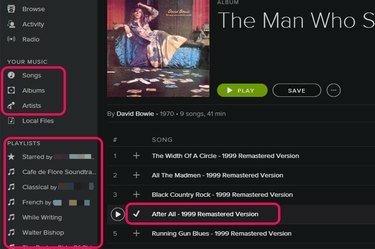
Keresse meg a törölni kívánt dalt.
Kép jóváírása: Képernyőkép a Spotify jóvoltából.
Keresse meg az eltávolítani kívánt dalt. A mentett dalokat megtalálhatja a Dalok, Albumok, Előadók vagy lejátszási listák között. A mentett dalokat pipa jelzi.
2. lépés
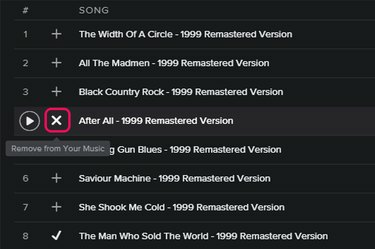
Kattintson az X-re a dal eltávolításához a mentett gyűjteményből.
Kép jóváírása: Képernyőkép a Spotify jóvoltából.
Mutasson a kurzorra a pipa fölött a dal címe mellett. Amikor a pipa an x, kattints rá. Ezzel törli a dalt a zenei gyűjteményéből, de nem távolítja el a lejátszási listákról.
3. lépés

Kattintson a jobb gombbal egy dalra, hogy eltávolítsa a lejátszási listáról.
Kép jóváírása: Képernyőkép a Spotify jóvoltából.
Távolítson el egy dalt a Spotify lejátszási listáról. Ehhez kattintson a jobb gombbal a lejátszási listában lévő dalra, és válassza ki Eltávolítás erről a lejátszási listáról. A dal lejátszási listáról való eltávolítása nincs hatással a többi lejátszási listára, és nem törli a dalt a mentett zenei gyűjteményéből sem.
4. lépés

Kapcsolja ki a helyi forrást, hogy eltávolítsa ezeket a dalokat a Spotify-ból.
Kép jóváírása: Képernyőkép a Spotify jóvoltából.
Távolítsa el a számítógépén helyileg tárolt dalokat a Spotify-ból a kiválasztással preferenciák a Szerkesztés menüből. Görgessen le a Helyi fájlok szakaszhoz, és kattintson a gombra Be ki váltson az eltávolítani kívánt forrás mellett. Például, ha kikapcsolja a Spotify iTuneshoz való hozzáférését, az összes iTunes-számot eltávolítja a Spotify Helyi fájlok listájáról.
Mobilalkalmazás használata
1. lépés
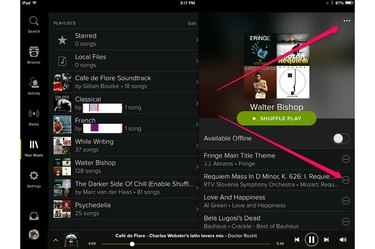
Az opciógombokat három pont jelzi.
Kép jóváírása: Képernyőkép a Spotify jóvoltából.
A pontozott ikonra koppintva távolítson el egy dalt a mentett zenegyűjteményéből Opciók ikont bármelyik dal mellett és kiválasztva Távolítsa el.
Ha el szeretne távolítani egy dalt egy adott lejátszási listáról, először válassza ki a lejátszási listát, majd koppintson a pontozott ikonra Opciók ikonra a lejátszási lista neve felett.
2. lépés
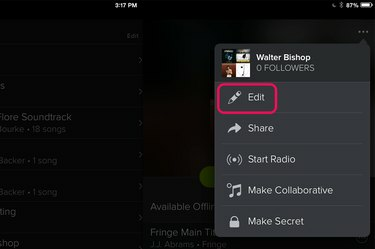
Válassza a Szerkesztés lehetőséget.
Kép jóváírása: Képernyőkép a Spotify jóvoltából.
Válassza ki Szerkesztés a lejátszási lista opciói közül. Ezzel a lejátszási lista szerkesztési módba kerül.
3. lépés

Törölje a dalt a lejátszási listáról.
Kép jóváírása: Képernyőkép a Spotify jóvoltából.
Koppintson a pirosra Töröl ikont a dal címe mellett. Ha eltávolít egy dalt egy lejátszási listáról, az nem távolítja el azt a többi lejátszási listáról, és nem törli a mentett gyűjteményéből.




